Votre Facebook ne fonctionne plus ! Voici ce qu’il faut faire pour corriger le problème.
Cet article vous guidera à travers une multitude de solutions pour empêcher l’application Facebook de s’arrêter et de planter sur les smartphones, les tablettes et les PC. Nous allons également vous fournir quelques conseils pour prévenir la fermeture ou encore le gel de l’application à nouveau à l’avenir.
À lire aussi
Pourquoi Facebook continue-t-il de se planter ?
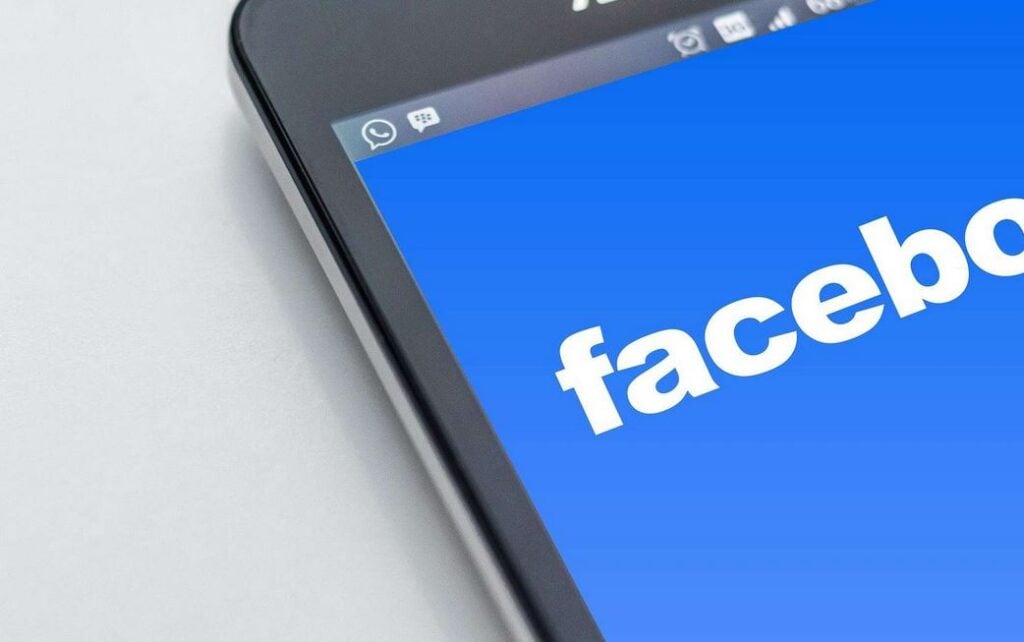
Les applications et les services sont tout simplement plus compliqués. En effet, il existe une plus grande variété de raisons pour lesquelles l’application se plante :
- Un manque d’espace libre sur un smartphone, une tablette ou un PC
- Système d’exploitation ou application obsolète
- Le service Facebook est en panne ou rencontre d’autres problèmes
- Faible connexion Internet cellulaire ou Wi-Fi
Comment empêcher l’application Facebook de se planter et de se bloquer ?
Il existe une multitude de conseils techniques éprouvés pouvant empêcher l’application Facebook de s’arrêter, de se bloquer et de se planter. Il est préférable de les parcourir dans l’ordre indiqué ci-dessous. Ainsi, ces solutions sont organisées de la plus simple et la plus rapide à la plus complexe et la plus longue.

-
Vérifiez si Facebook est en panne ou non
Facebook lui-même peut rencontrer des problèmes entraînant le plantage ou le blocage de l’application Facebook.
-
Actualisez l’application Facebook
Il est important de maintenir l’application Facebook à jour. Le processus de mise à jour de l’application dépend de votre plateforme : iPhone, Android ou Windows.
-
Mettez à jour votre système d’exploitation
La manière d’actualiser votre système d’exploitation dépend de la plateforme que vous utilisez : Windows (Mettre à jour le système d’exploitation Windows), Android (Mettre à jour le système d’exploitation Android) ou iOS (Mettre à jour iOS sur un iPhone).
-
Libérez de l’espace sur votre appareil
Libérer de l’espace sur votre appareil dépendra de la plateforme que vous utilisez : iPhone (libérer de l’espace sur un iPhone), Android (libérer de l’espace sur un appareil Android) ou Windows (libérer de l’espace sur un PC Windows).
-
Fermez et rouvrez l’application Facebook
La réouverture de l’application Facebook actualisera une grande partie de ses données et l’aidera à mieux fonctionner. Assurez-vous de bien quitter l’application. Quitter correctement une application dépend de votre plateforme : iPhone (fermer correctement une application sur un iPhone) ou Android (fermer correctement une application sur un appareil Android).
-
Redémarrez votre appareil
Un simple redémarrage peut résoudre un certain nombre de problèmes que vous ne pourriez pas résoudre autrement. Le redémarrage de votre appareil dépend de votre plateforme : Windows (redémarrez votre PC Windows), iOS (redémarrez votre iPhone) ou Android (redémarrez votre appareil Android).
-
Passez aux données cellulaires
Votre Internet Wi-Fi peut avoir un signal faible qui peut provoquer des problèmes et des plantages de l’application.
-
Passez en Wi-Fi uniquement
La faible connexion de votre appareil mobile à son réseau cellulaire provoque sûrement le blocage de Facebook. Connectez votre appareil Android ou votre iPhone au Wi-Fi et rouvrez l’application Facebook.
-
Désactivez votre VPN
Votre service VPN a probablement des problèmes de connexion qui affectent l’application Facebook.
-
Désactivez la 5 G
Votre smartphone ou votre tablette peut se connecter à un signal 5 G encombré ou avoir du mal à maintenir une connexion solide.
-
Désactivez le mode de données faibles de votre iPhone
Ce paramètre peut affecter la capacité de l’application Facebook à se connecter aux serveurs Facebook, ce qui peut provoquer le plantage et le blocage de l’application.
-
Videz le cache de l’application Facebook
Ce processus rapide peut améliorer les performances de l’application Facebook et corriger les erreurs de blocage ou de plantage.
-
Videz le cache de votre appareil
La suppression du cache dépend de la plateforme que vous utilisez : Windows (supprimer le cache sur un PC Windows), iOS (supprimer le cache sur iOS) ou Android (supprimer le cache sur un appareil Android).
-
Réinitialiser les réglages réseau
Les problèmes de connexion Internet rencontrés sur plusieurs applications et sites Web peuvent parfois être résolus en réinitialisant les paramètres réseau de votre appareil.
-
Utilisez Facebook dans un navigateur Web
Si l’application Facebook continue de vous donner des maux de tête, vous pouvez toujours accéder à Facebook via son site officiel dans un navigateur Internet sur votre appareil. Le site Web Facebook est conçu pour fonctionner sur plusieurs tailles d’écran. Il constitue donc une alternative solide sur mobile, tablette et PC.
Foire aux Questions

Pourquoi mon application Facebook est-elle bloquée ?
Une application Facebook bloquée peut être causée par des problèmes de service Facebook, une interruption de la connexion Wi-Fi ou d’Internet cellulaire, ou des problèmes d’espace libre sur votre tablette, appareil mobile ou PC. La plupart des correctifs ci-dessus peuvent directement résoudre ces problèmes d’application Facebook.
Pourquoi mon application continue-t-elle à se fermer lorsque je l’ouvre ?
Les applications qui se ferment dès qu’elles sont ouvertes sont souvent causées par un manque d’espace libre sur l’appareil ou une connexion Internet faible. Essayez les solutions en haut de cette page pour trouver la cause et empêcher les applications de se fermer après leur ouverture.
Facebook a-t-il des problèmes en ce moment ?
Si Facebook est en panne, c’est souvent à cause des erreurs et de problèmes liés autant aux applications Facebook qu’au site Web. Le moyen le plus simple de vérifier si Facebook rencontre des problèmes est de vérifier en même temps le site Web et l’application officiels de Facebook. Puis, vérifiez un autre site Web ou une autre application nécessitant une connexion Internet. Si seuls l’application et le site Facebook sont concernés, Facebook est probablement en panne.
- 10 Meilleurs robots de trading IA assistés par l’Intelligence Artificielle - 28 mars 2023
- 9 Meilleurs appareils de mesure et détecteurs EMF - 19 mars 2023
- 10 Meilleurs générateurs de visages basés sur IA - 8 mars 2023